Protéger une page par un mot de passe
Dernière mise à jour: mai 23, 2024
Disponible avec le ou les abonnements suivants, sauf mention contraire :
|
|
Vous pouvez exiger que les visiteurs saisissent un mot de passe pour accéder à une page de destination ou à une page de site web. L'apparence de la page d'invite de mot de passe est définie par son modèle, qui est accessible depuis les paramètres de votre site web.
Pour une protection accrue des pages, Content Hub Entreprise Les comptes peuvent également rendre le contenu privé en exigeant l'enregistrement ou single-sign on.
Remarque : le contenu protégé par un mot de passe sur ne sera pas exploré par les moteurs de recherche, mais les données sensibles ne seront pas cryptées.
- Accédez à votre contenu :
- Pages de site web : Dans votre compte HubSpot, accédez à Contenu web > Pages de site web.
- Pages de destination : Dans votre compte HubSpot, accédez à Contenu > Pages de destination.
- Cliquez sur le nom de votre page.
- Dans l'éditeur de contenu, cliquez sur le menu Settings et sélectionnez Audience Access.
- Dans la boîte de dialogue, sélectionnez Private - password required.
- Dans le champ Set password, entrez un mot de passe . Les visiteurs devront saisir ce mot de passe pour pouvoir consulter le contenu de la page.
Remarque : Le mot de passe que vous sélectionnez doit contenir au moins 8 caractères.
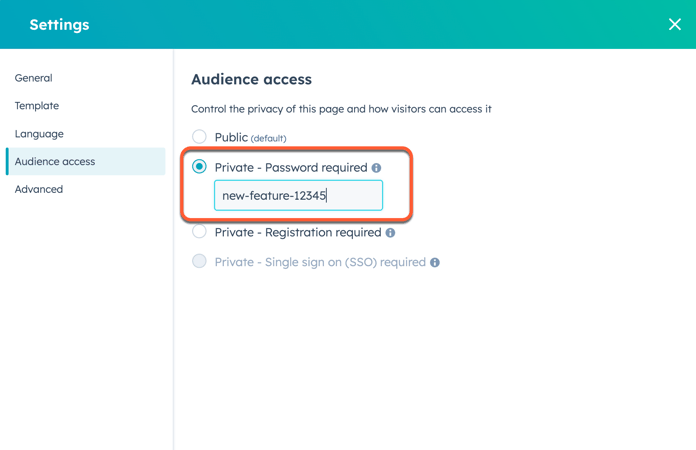
- Pour mettre en œuvre vos modifications, cliquez sur Update ou Publish en haut à droite.
